ओपेरा 23 में स्टार्टअप पर पिछले सत्र टैब को लोड करने में देरी हुई। यह नया विकल्प ब्राउज़र में वास्तव में बहुत अच्छा सुधार है क्योंकि यह प्रदर्शन में सुधार करता है: ओपेरा बहुत तेज़ी से शुरू होगा और स्टार्टअप पर कम सीपीयू संसाधनों का उपभोग करेगा। हालाँकि, डिफ़ॉल्ट रूप से यह सुविधा केवल ओपेरा टर्बो (ऑफ-रोड मोड) के साथ मिलकर काम करती है। यदि आप ओपेरा 23 में टैब की आलसी लोडिंग सुविधा की कोशिश करना चाहते हैं, लेकिन ऑफ-रोड मोड की आवश्यकता नहीं है, तो यहां आपके लिए एक चाल है जो ऑफ-रोड मोड राज्य की परवाह किए बिना पिछले सत्र टैब के विलंबित लोडिंग को सक्षम करता है।
विज्ञापन
टैब के आलसी लोड को स्थायी रूप से सक्षम करने के लिए, आपको ओपेरा की उन्नत सेटिंग्स में उपयुक्त विकल्प को सक्षम करने की आवश्यकता है।
- लाल 'ओपेरा' बटन पर क्लिक करें और ड्रॉपडाउन मेनू से 'सेटिंग' आइटम पर क्लिक करें।
- ओपेरा सेटिंग्स एक नए टैब में खुलेंगी। पृष्ठ के नीचे स्क्रॉल करें। वहां आपको 'शो एडवांस्ड सेटिंग्स' चेकबॉक्स मिलेगा। इसे जाँचे।
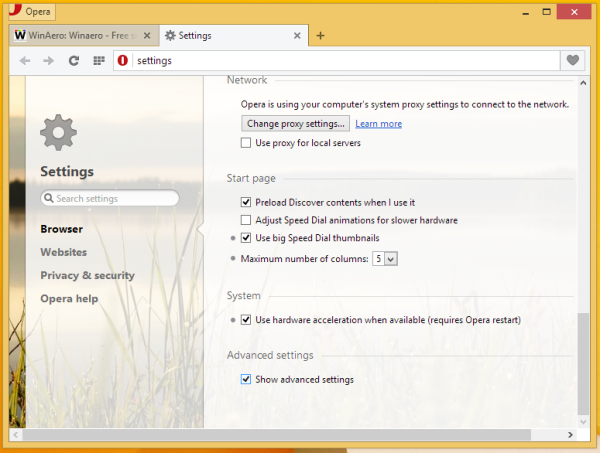
- बाईं ओर, ब्राउज़र सेटिंग्स को जल्दी से खोजने के लिए एक खोज बॉक्स है। उस खोज बॉक्स में निम्न पाठ लिखें:
विलंब लोड हो रहा है
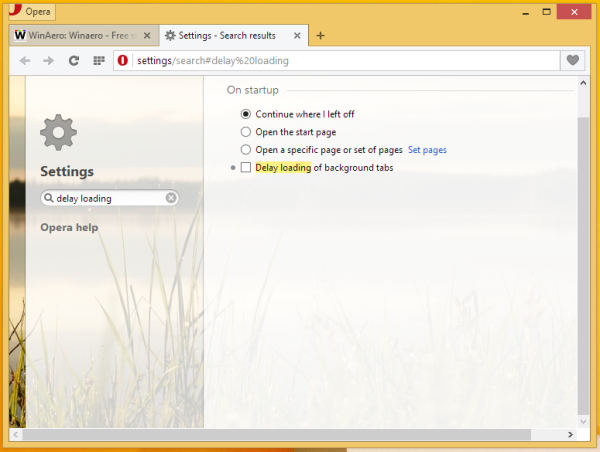
- के लिए चेकबॉक्स पर टिक करें पृष्ठभूमि टैब की देरी लोड हो रही है विकल्प।
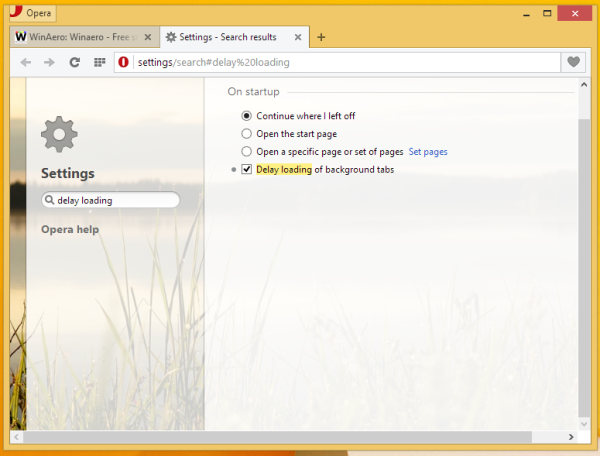
बस। ब्राउज़र की स्थिर रिलीज़ में जुड़ने के बाद यह सुविधा निश्चित रूप से सभी ओपेरा ब्राउज़र उपयोगकर्ताओं के लिए उपयोगी होगी। यदि आप ओपेरा डेवलपर बिल्ड की कोशिश करने में रुचि रखते हैं, तो आप इसे डाउनलोड कर सकते हैं यहाँ ।
ध्यान दें कि यह सुविधा ओपेरा में नई है, लेकिन यह अन्य सभी ब्राउज़रों में लंबे समय तक मौजूद है। फ़ायरफ़ॉक्स और इसके लगभग सभी कांटे इसे डिफ़ॉल्ट रूप से सक्षम करते हैं, और क्रोम में भी है, हालाँकि यह क्रोम में अलग तरह से काम करता है। Google Chrome सभी टैब लोड करता है, लेकिन थोड़ी मात्रा में देरी के साथ, इसलिए यह प्रदर्शन को प्रभावित नहीं करता है। केवल इंटरनेट एक्सप्लोरर अभी के लिए पिछड़ गया है और वास्तव में टैब के लिए विलंबित लोडिंग सुविधा के साथ कर सकता है।

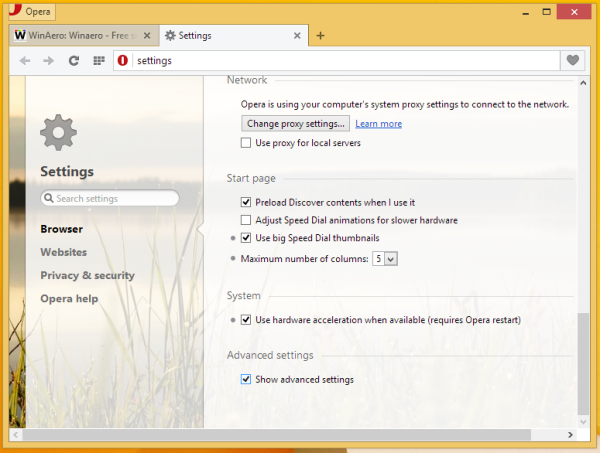
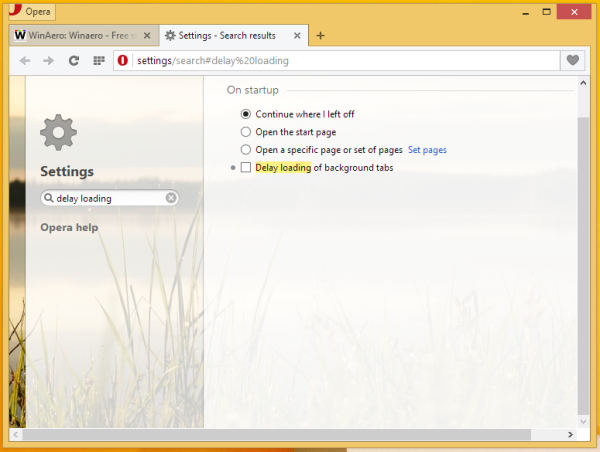
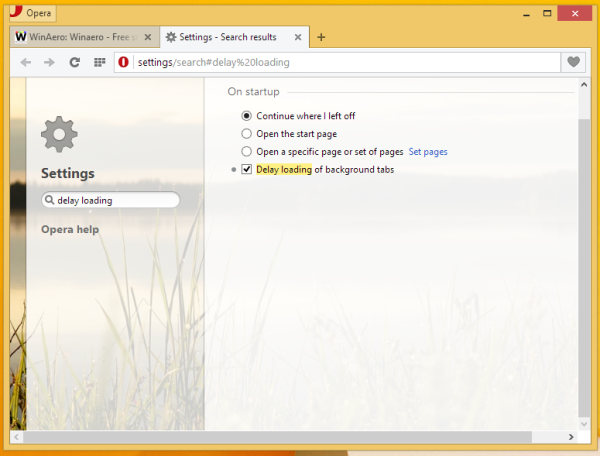







![इंस्टाग्राम स्टोरीज लोड नहीं हो रही हैं, और सर्कल घूम रहा है - क्या करें [सितंबर 2022]](https://www.macspots.com/img/social-media/91/instagram-stories-aren-t-loading-and-the-circle-is-spinning-8211-what-to-do-september-2022-1.jpg)
